pycharm에서 아나콘다를 구성하는 방법
pycharm에서 아나콘다를 구성하는 단계는 다음과 같습니다. 1. 새 프로젝트를 생성합니다. 2. Python 인터프리터를 수동으로 변경합니다. 3. 환경 변수를 구성하고 pycharm을 다시 시작한 다음 애플리케이션을 적용합니다.

이 튜토리얼의 운영 체제: Windows 10 시스템, PyCharm 2023.3 버전, Dell G3 컴퓨터.
pycharm으로 anaconda를 구성하는 단계는 다음과 같습니다.
1. 새 프로젝트를 만들고 아래와 같이 해당 폴더를 찾습니다.
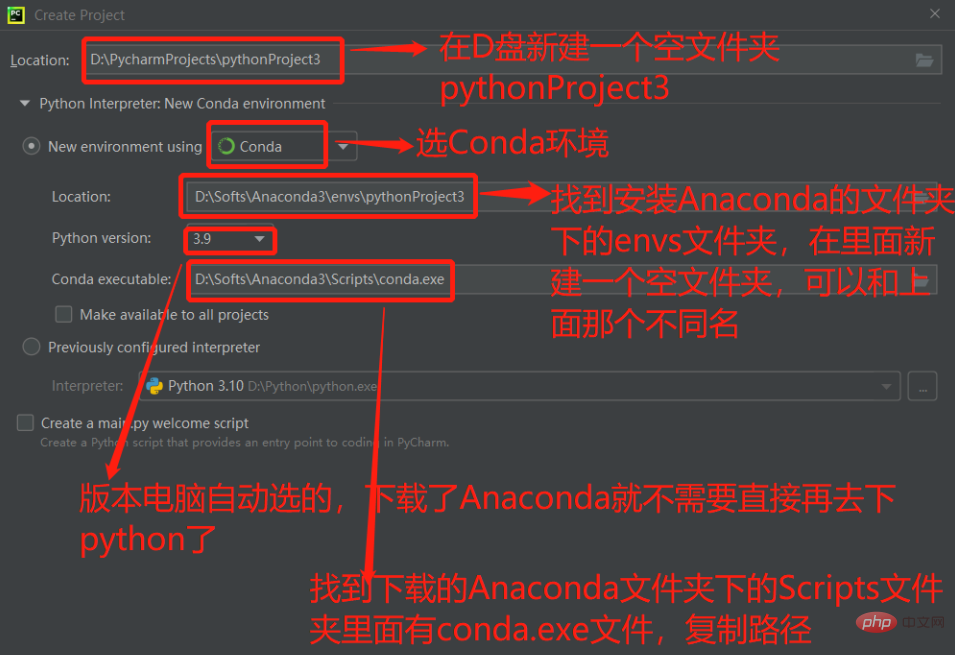
2.Python 인터프리터를 수동으로 변경합니다.
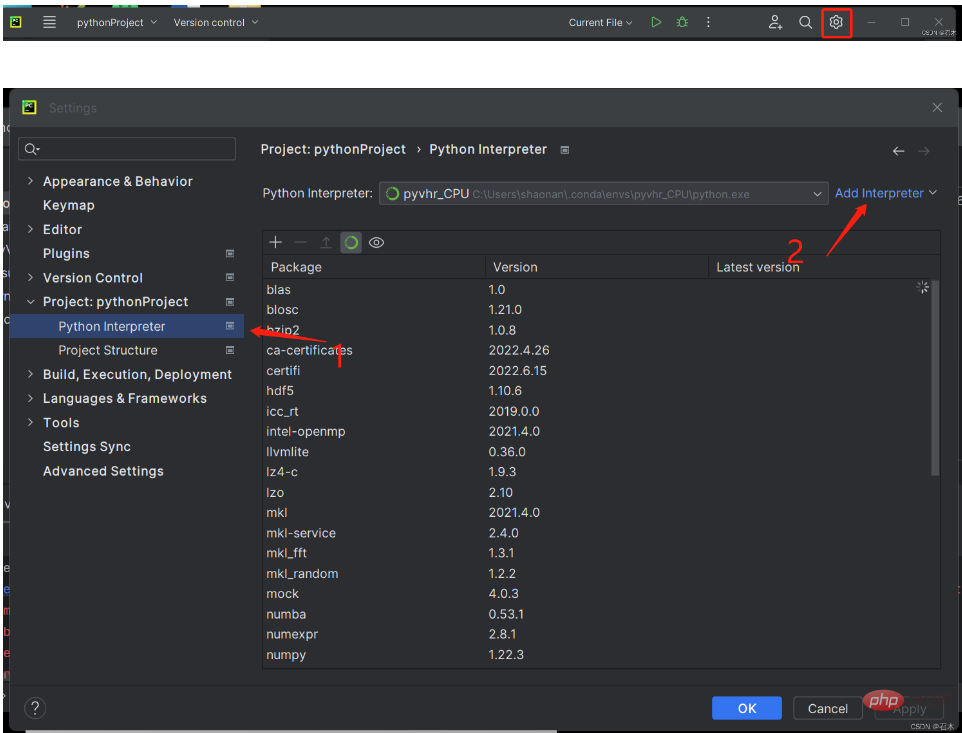
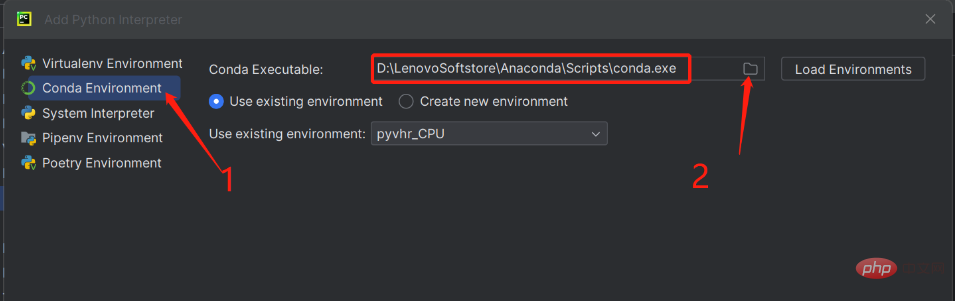 그런 다음 일반적으로 conda.exe 파일을 찾을 수 없거나 Conda Executable의 오른쪽에 있는 폴더를 찾으면 컴퓨터가 자동으로 경로를 찾습니다. 빨간색으로 표시되면 먼저 conda.exe 파일을 수동으로 찾으십시오. 그래도 찾을 수 없으면 환경 변수가 제대로 구성되지 않은 것입니다. 이 컴퓨터 - 속성 - 고급 시스템 설정 - 고급 - 환경 변수를 진행하십시오. - 시스템 변수 - 경로 선택 - 편집 클릭 - New
그런 다음 일반적으로 conda.exe 파일을 찾을 수 없거나 Conda Executable의 오른쪽에 있는 폴더를 찾으면 컴퓨터가 자동으로 경로를 찾습니다. 빨간색으로 표시되면 먼저 conda.exe 파일을 수동으로 찾으십시오. 그래도 찾을 수 없으면 환경 변수가 제대로 구성되지 않은 것입니다. 이 컴퓨터 - 속성 - 고급 시스템 설정 - 고급 - 환경 변수를 진행하십시오. - 시스템 변수 - 경로 선택 - 편집 클릭 - New
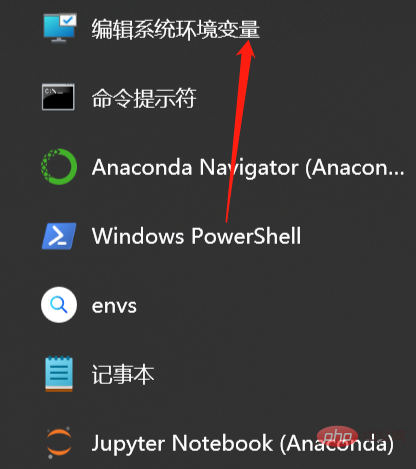
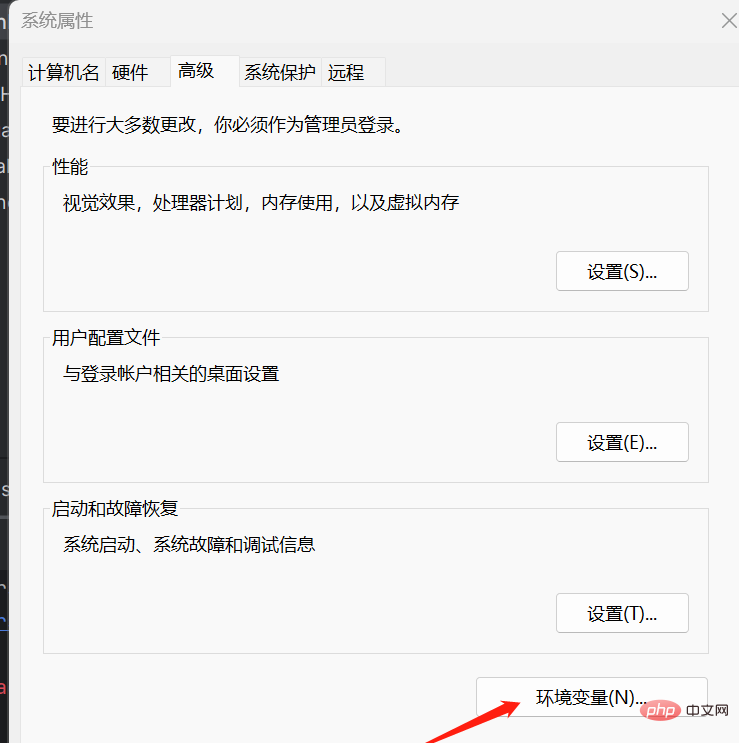
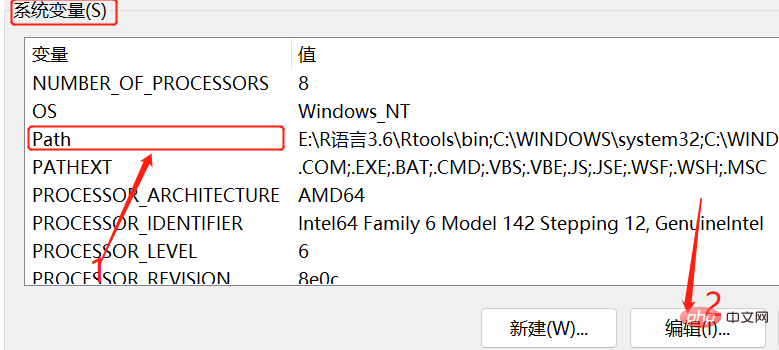
OK를 모두 클릭하면 환경 변수가 구성되고 pycharm을 다시 시작하고 위 단계에 따라 python intrpreter를 변경합니다. 을 클릭한 다음 확인을 클릭하고 적용하면 완료됩니다. conda.exe 파일을 찾을 수 없거나 Conda Executable 오른쪽의 폴더가 빨간색으로 표시되는 문제를 해결할 수 있습니다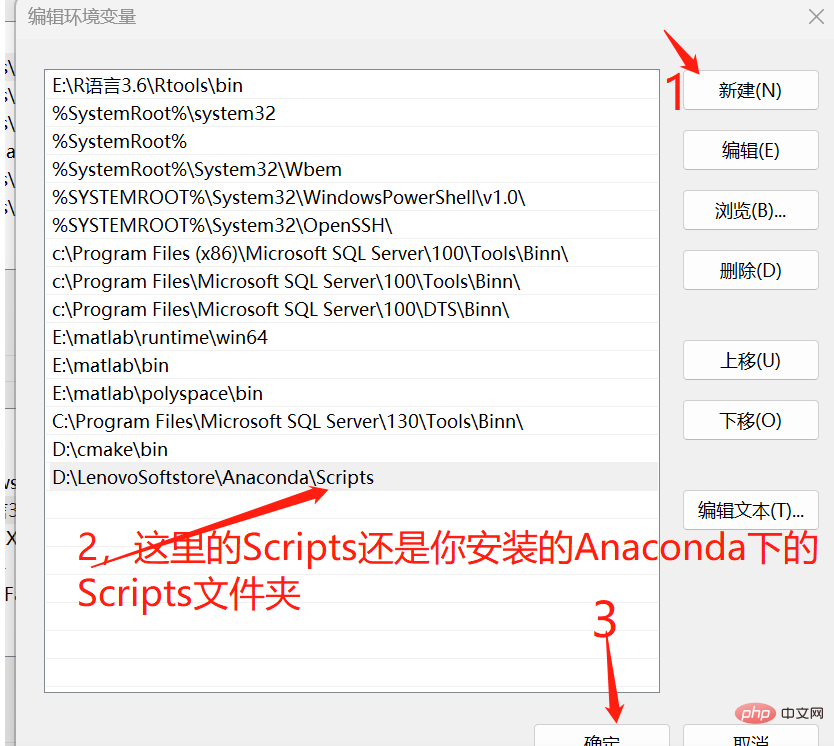
위 내용은 pycharm에서 아나콘다를 구성하는 방법의 상세 내용입니다. 자세한 내용은 PHP 중국어 웹사이트의 기타 관련 기사를 참조하세요!

핫 AI 도구

Undresser.AI Undress
사실적인 누드 사진을 만들기 위한 AI 기반 앱

AI Clothes Remover
사진에서 옷을 제거하는 온라인 AI 도구입니다.

Undress AI Tool
무료로 이미지를 벗다

Clothoff.io
AI 옷 제거제

Video Face Swap
완전히 무료인 AI 얼굴 교환 도구를 사용하여 모든 비디오의 얼굴을 쉽게 바꾸세요!

인기 기사

뜨거운 도구

메모장++7.3.1
사용하기 쉬운 무료 코드 편집기

SublimeText3 중국어 버전
중국어 버전, 사용하기 매우 쉽습니다.

스튜디오 13.0.1 보내기
강력한 PHP 통합 개발 환경

드림위버 CS6
시각적 웹 개발 도구

SublimeText3 Mac 버전
신 수준의 코드 편집 소프트웨어(SublimeText3)

뜨거운 주제
 7664
7664
 15
15
 1393
1393
 52
52
 1205
1205
 24
24
 91
91
 11
11
 73
73
 19
19
 pycharm이 매우 느리게 실행되는 이유
Apr 25, 2024 am 05:42 AM
pycharm이 매우 느리게 실행되는 이유
Apr 25, 2024 am 05:42 AM
PyCharm이 느리게 실행되는 이유는 다음과 같습니다. 하드웨어 제한: 낮은 CPU 성능, 메모리 부족, 저장 공간 부족. 소프트웨어 관련 문제: 너무 많은 플러그인, 색인 문제 및 대규모 프로젝트 크기. 프로젝트 구성: Python 인터프리터의 부적절한 구성, 과도한 파일 모니터링, 코드 분석 기능에 의한 과도한 리소스 소비.
 pycharm에서 ipynb 파일을 실행하는 방법
Apr 25, 2024 am 04:03 AM
pycharm에서 ipynb 파일을 실행하는 방법
Apr 25, 2024 am 04:03 AM
PyCharm에서 ipynb 파일을 실행하려면: ipynb 파일을 열고, Python 환경을 만들고(선택 사항), 코드 셀을 실행하고, 대화형 환경을 사용하세요.
 pycharm 충돌을 해결하는 방법
Apr 25, 2024 am 05:09 AM
pycharm 충돌을 해결하는 방법
Apr 25, 2024 am 05:09 AM
PyCharm 충돌에 대한 해결 방법은 다음과 같습니다. 메모리 사용량 확인 및 PyCharm의 메모리 제한 증가, 플러그인 확인 및 불필요한 플러그인 제거, PyCharm 지원 담당자에게 문의 도와주기 위해.
 pycharm 인터프리터를 삭제하는 방법
Apr 25, 2024 am 05:54 AM
pycharm 인터프리터를 삭제하는 방법
Apr 25, 2024 am 05:54 AM
PyCharm 인터프리터를 제거하려면: 설정 창을 열고 인터프리터로 이동합니다. 삭제하려는 통역사를 선택하고 마이너스 버튼을 클릭하세요. 삭제를 확인하고 필요한 경우 프로젝트를 다시 로드하세요.
 pycharm을 사용하여 py 파일을 내보내는 방법
Apr 25, 2024 am 06:24 AM
pycharm을 사용하여 py 파일을 내보내는 방법
Apr 25, 2024 am 06:24 AM
PyCharm에서 Py 파일을 내보내는 방법: 내보낼 파일을 열고 "파일" 메뉴를 클릭하고 "파일 내보내기"를 선택한 다음 내보내기 위치와 파일 이름을 선택하고 "내보내기" 버튼을 클릭합니다.
 파이썬을 중국어로 바꾸는 방법
May 05, 2024 pm 07:48 PM
파이썬을 중국어로 바꾸는 방법
May 05, 2024 pm 07:48 PM
Python 인터페이스를 중국어로 수정하는 방법: Python 언어 환경 변수 설정: PYTHONIOENCODING=UTF-8 IDE 설정 수정: PyCharm: 설정>모양 및 동작>모양>언어(중국어); "locale" > "zh-CN"을 입력하여 시스템 로케일을 수정합니다. Windows: 제어판 > 지역 > 형식(중국어(중국)); macOS: 언어 및 지역 > 기본 언어(중국어(간체)를 상단으로 드래그) 목록)
 pycharm에 pandas 모듈을 설치하는 방법
Apr 25, 2024 am 10:03 AM
pycharm에 pandas 모듈을 설치하는 방법
Apr 25, 2024 am 10:03 AM
PyCharm을 사용하여 Pandas 모듈을 설치하는 방법: PyCharm을 열고 새 프로젝트를 생성한 다음 Python 인터프리터를 구성합니다. Pandas를 설치하려면 터미널에 pip install pandas 명령을 입력하세요. 설치 확인: PyCharm의 Python 스크립트에서 pandas를 가져옵니다. 오류가 없으면 설치가 성공한 것입니다.
 pycharm 메뉴 표시줄을 표시하는 방법
Apr 25, 2024 am 10:48 AM
pycharm 메뉴 표시줄을 표시하는 방법
Apr 25, 2024 am 10:48 AM
PyCharm의 메뉴 표시줄을 통해 다양한 기능과 옵션에 빠르게 액세스할 수 있습니다. 메뉴 표시줄을 복원하려면: 보기 메뉴를 클릭합니다. "도구 모음" 옵션을 선택하세요. "메뉴바" 체크박스를 체크하세요. 확인을 클릭하세요. 메뉴 표시줄에는 파일, 편집, 보기, 탐색, 리팩터링, 실행, 디버그, 도구, VCS, 창 및 도움말 메뉴가 포함되어 있습니다.




